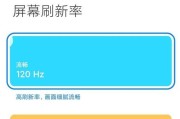在社交媒体日益普及的今天,分享照片已成为人们日常交流的一种常态。特别是对于需要突出主题或展示高长宽比元素(如美食、风景、时尚街拍等)的场合,细长型照片显得尤为合适。在智能手机成为主要拍摄工具的当下,对照片进行尺寸调整以适应不同的分享平台和审美需求变得非常重要。本文将全面介绍如何在手机上调整照片尺寸为细长型,确保用户能够轻松掌握并应用这一技巧。
一、为什么需要调整照片尺寸为细长型
在进行深入操作之前,让我们先了解一下调整照片尺寸为细长型的重要性。细长型图片具有以下几个优势:
1.更好地适应社交平台:许多社交平台如Instagram的故事(Stories)功能和微博等,都倾向于使用细长型图片,以符合设备屏幕的设计。
2.突出细长型构图能更有效地引导观众的视线,突出画面中的主要元素。
3.美学效果:在某些情况下,细长型取景可以创建出别具一格的视觉效果,给人们带来不同的美学体验。

二、智能手机调整照片尺寸为细长型的方法
调整照片尺寸可以使用手机自带的编辑器,也可以借助第三方应用程序。下面,我们详细探讨如何使用手机自带功能和第三方应用进行操作。
2.1使用手机自带的照片编辑器
大多数智能手机都有自带的照片编辑器,以iPhone和Android手机为例,操作步骤如下:
2.1.1iPhone手机操作步骤
1.打开“照片”应用,选择你需要调整的图片。
2.点击编辑按钮(三个圆圈包围的箭头)。
3.点击裁剪图标(类似剪刀的符号)。
4.手指按住裁剪框的边缘,调整裁剪比例为“自由”或者直接选择4:5、2:3等预设的细长比例。
5.调整裁剪框至合适位置后,点击完成即可。
2.1.2Android手机操作步骤
1.打开“相册”应用,选择你需要调整的图片。
2.点击图片下方的编辑按钮。
3.在编辑菜单中选择“裁剪”。
4.根据屏幕提示调整裁剪比例为适当的细长比例。
5.调整裁剪区域后,点击保存即可。
2.2使用第三方应用进行照片尺寸调整
第三方应用如“PicsArt”、“Snapseed”等提供了更为丰富的编辑选项,包括自定义裁剪比例来创建细长型照片。以“PicsArt”为例,操作步骤如下:
1.下载并打开“PicsArt”应用。
2.选择“编辑”功能,并从相册中选取一张照片。
3.点击编辑界面中的“裁剪”工具。
4.调整裁剪框比例到合适的数值,比如9:16。
5.确定裁剪区域后,应用裁剪。
6.点击保存或分享。

三、调整照片尺寸为细长型的技巧和注意事项
调整照片尺寸为细长型虽然是一种简单的编辑技术,但其中包含着一些技巧和需要注意的事项:
选择合适的内容:为了使细长型照片更具吸引力,要选择那些适合这种比例展示的主题或元素。
裁剪位置的考量:在裁剪时,注意保留照片中最关键的视觉元素,避免裁去重要信息。
保持分辨率:在调整尺寸或裁剪时,确保不要过度缩放,以免导致照片像素化,影响画质。
预览和调整:在完成裁剪之前,可以多次预览和调整裁剪区域,以确保最终效果满意。

四、
调整照片尺寸为细长型是提升社交媒体分享照片品质的简单而有效的手段。通过上述介绍,无论是使用手机自带的编辑器还是借助第三方应用,用户都能够轻松实现这一操作。选择正确的主题、合适的比例和恰当的裁剪技巧对于创作令人满意的细长型照片至关重要。现在,您可以拿起手机,开始尝试使用这些技巧,让您的社交媒体分享更具个性和吸引力。
标签: #调整